Heb je moeite om te proberen verwijder ooVoo Mac? Goed nieuws voor u, we zijn hier om u te helpen bij het verwijderen van ooVoo of andere ongewenste software van uw macOS-computer; het enige wat u hoeft te doen is de eenvoudige instructies stap voor stap te volgen.
ooVoo is een instant messaging-programma en videochat voor Windows Phone, Microsoft Windows, Mac OS XS, Facebook, Android en iOS. Gebruikers konden gebruikmaken van de gratis berichten-, audio- en videochatdiensten van ooVoo. Op 25 november 2017 meldde ooVoo echter via Twitter dat het stopte. Veel ooVoo-klanten hebben geklaagd over het onvermogen ervan met macOS Mojave met het ontbreken van ondersteuning in de afgelopen twee jaar.
Als u een ooVoo-gebruiker bent die de software niet langer gebruikt, laat dit artikel u zien hoe u deze kunt verwijderen. Hoewel het normaal is om applicaties te downloaden en dan te beseffen dat je ze niet nodig hebt, is het meest essentiële dat wel verwijder het programma helemaal van je Mac. In dit artikel laten we je zien hoe je dat doet verwijder ooVoo op Mac op drie verschillende manieren.
ArtikelgidsDeel 1. Verwijder ooVoo van Mac: handmatige methodeDeel 2. Verwijder ooVoo van Mac met behulp van het ingebouwde verwijderprogrammaDeel 3. Verwijder ooVoo op Mac met behulp van een professionele toolDeel 4. Conclusie
Deel 1. Verwijder ooVoo van Mac: handmatige methode
Het is een uitstekende gewoonte om uw apparaat regelmatig op te schonen door onnodige bestanden te verwijderen. Aan de andere kant is het verwijderen van applicaties niet hetzelfde als het verwijderen van documenten of afbeeldingen, die je gewoon naar de prullenbak kunt verplaatsen. In de meeste gevallen bevatten apps een uitvoerbaar bestand en een aantal servicebestanden. U moet alle componenten van de ooVoo Mac-versie verwijderen als u ze volledig van uw computer wilt verwijderen. Volg deze instructies om ooVoo op Mac handmatig te verwijderen:

- Verlaten ooVoo.
- Selecteer het ooVoo.app-bestand in de map Toepassingen en sleep het naar de prullenbak.
- Nu moet u de ondersteuningsbestanden voor de ooVoo-app verwijderen, die zich voornamelijk in de bibliotheekmap van de gebruiker bevinden. Om dit te doen, opent u vinder, klik op Go in de menubalk, klik op Ga naar map typ in het vervolgkeuzemenu
/Libraryen klik vervolgens op Ga.
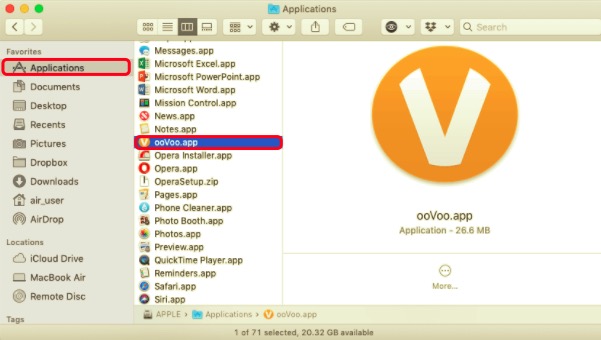
Blader door en verwijder alle bestanden en mappen in het Bibliotheek map die ooVoo in hun naam hebben. De waardeloze servicebestanden zijn te vinden in de volgende submappen:
~/Library/Caches/com.oovoo.mac~/Library/Caches/com.plausiblelabs.crashreporter.data/com.oovoo.mac~/Library/Logs/ooVoo~/Library/Preferences/com.oovoo.mac.plist~/Library/Saved Application State/com.oovoo.mac.savedState
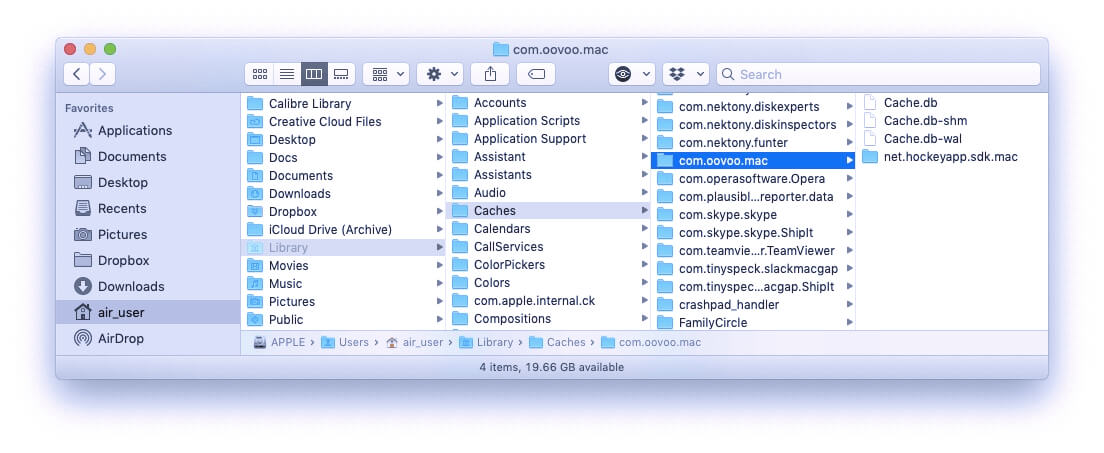
- Na het verwijderen van de app en de bijbehorende bestanden van ooVoo, leegt u de prullenbak en start u uw Mac opnieuw op om het verwijderen te voltooien.
Deel 2. Verwijder ooVoo van Mac met behulp van het ingebouwde verwijderprogramma
ooVoo wordt geleverd met ingebouwde verwijderingssoftware die het voor consumenten eenvoudig maakt om het te verwijderen. Als gevolg hiervan kunt u deze verwijderingstoepassing gebruiken om ooVoo van uw Mac te verwijderen. Volg de eenvoudige instructies hieronder om ooVoo op Mac te verwijderen.
- Om het pakket te vinden, opent u "Finder" en typt u "ooVoo".
- Wanneer u dubbelklikt op het .dmg bestand, zal de verwijdersoftware verschijnen. Dubbelklik op "Verwijderen" om het te gebruiken.
- U krijgt een melding dat u het verwijderingsprogramma moet starten.
- Voer het wachtwoord van uw beheerdersaccount in om uw bewerking te valideren.
Nadat u de ingebouwde verwijderingstool hebt gebruikt om ooVoo te verwijderen, vergeet dan niet de resten op te ruimen. Ga gewoon terug naar de procedure voor het opschonen van ongewenste bestanden in de handmatige methode en voltooi de stappen.
Deel 3. Verwijder ooVoo op Mac met behulp van een professionele tool
Het vervelende, uit meerdere stappen bestaande proces om een app te verwijderen vereist vaardigheden en kennis van de computer; het kan ook ongeveer 10 tot 20 minuten duren voordat het is voltooid bij het verwijderen van apps van je Mac. We weten allemaal dat veel gebruikers er een hekel aan hebben om een ingewikkeld proces te doorlopen, vooral als ze nog een beginner zijn.
Gelukkig kan het worden vereenvoudigd door een professionele tool te gebruiken. Hiermee kan worden voorkomen dat de gebruiker alles handmatig doorloopt en de verwijdering samen met de resterende bestanden allemaal in één app uitvoert. PowerMyMac, bijvoorbeeld, is een verwijderingsprogramma van derden dat automatisch programma's van een Mac kan verwijderen. U kunt apps in minder dan een minuut volledig en nauwkeurig van uw Mac wissen met behulp van PowerMyMac's Uninstaller.
Volg deze stappen om ooVoo op Mac van uw apparaat te verwijderen met behulp van App Cleaner & Uninstaller:
- Download PowerMyMac, installeer het en open het. Wanneer u het programma voor het eerst opent, geeft het direct een overzicht van de prestaties van uw systeem.
- Selecteer het Uninstaller tool en dan aftasten. Wacht tot het scannen is voltooid en klik vervolgens op Alleen opnieuw scannen indien nodig.
- Aan de rechterkant, na het scannen van alle geïnstalleerde programma's op Mac, verschijnt een lijst met apps. Om gemakkelijk identificeer de ooVoo-app of andere ongewenste software, voer de naam in het zoekvak in. De bestanden en mappen die aan het programma zijn gekoppeld, worden aan de rechterkant weergegeven wanneer u het kiest.
- Selecteer alle bestanden je wilt er vanaf. Om de verwijderingsprocedure te voltooien, controleert u eerst alles en klikt u vervolgens op de Schoon keuze. Wacht tot het pop-upvenster "Opruimen voltooid" verschijnt. Start daarna uw Mac opnieuw op om de procedure te voltooien.

Deel 4. Conclusie
U kunt ooVoo op Mac grondig verwijderen nadat u alle bovenstaande instructies hebt voltooid. Als je ervoor kiest om software handmatig te verwijderen, vergeet dan niet om de restanten en ongewenste bestanden te verwijderen de volgende keer dat je andere apps van derden probeert te verwijderen van Mac OS X. Wees nooit te moe om restanten op te ruimen als je wilt dat je Mac op volle toeren draait best. Dit is een van de meest efficiënte strategieën om uw Mac-systeem soepel te laten werken en beter voor uw pc te zorgen.



